
Comment fusionner plusieurs tableaux Excel en un seul tableau dans wps : ouvrez d'abord le document Excel ; puis cliquez sur le tableau de fusion de données, cliquez sur "Fusionner plusieurs classeurs en un seul classeur" ; fusionné Juste une feuille de calcul.

Prenons la version WPS 2019 comme exemple :
Concernant la façon de fusionner plusieurs tableaux Excel en un seul tableau dans WPS, vous pouvez utiliser la référence WPS Terminez l'opération comme suit :
1. Ouvrez le document "Tableau (Excel)"
2. Cliquez sur "Données - Fusionner les tableaux - Fusionner plusieurs classeurs en un seul classeur" ;
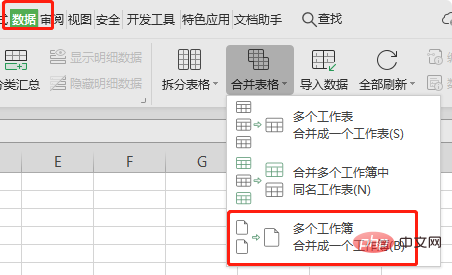
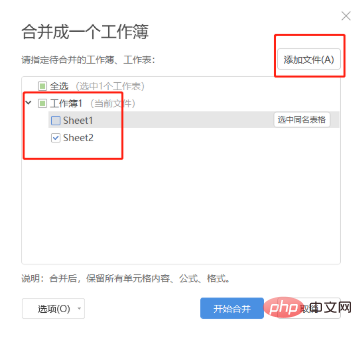
Ce qui précède est le contenu détaillé de. pour plus d'informations, suivez d'autres articles connexes sur le site Web de PHP en chinois!
 touches de raccourci de remplacement wps
touches de raccourci de remplacement wps
 Comment vider l'espace des documents cloud WPS lorsqu'il est plein ?
Comment vider l'espace des documents cloud WPS lorsqu'il est plein ?
 Logiciel antivirus
Logiciel antivirus
 La différence entre les serveurs d'applications légers et les serveurs cloud
La différence entre les serveurs d'applications légers et les serveurs cloud
 étude php
étude php
 Comment ouvrir le fichier dmp
Comment ouvrir le fichier dmp
 Comment utiliser l'annotation notnull
Comment utiliser l'annotation notnull
 Moyenne du tableau
Moyenne du tableau